图标任意摆放
获取捷径
扫码在safari浏览器中打开
图标任意摆放捷径介绍
苹果图标任意摆放捷径怎么用?iPhone手机桌面上的APP图标默认是以九宫格形式排列,并不支持图标任意摆放。不过,借助一个图标任意摆放捷径,则可以实现iOS12图标任意摆放,只不过使用步骤相对多一些,下面具体介绍下。

iPhone
使用须知:此捷径目前只适用于4.0、4.7和5.5英寸屏幕的iPhone,5.8及以上的暂不支持哦,也就是说本教程,仅试试iPhone 8/8P以下机型,iPhone X以上机型暂时不支持使用此捷径。
iOS12图标任意摆放捷径下载安装使用教程:
1、首次使用“捷径”,请先在 App Store 应用商店搜索“捷径(快捷指令)”APP,如果已经安装APP,忽略此步;
2、在自带的Safari浏览器中打开“图标任意摆放”捷径下载页面,然后点击上方的“获取捷径”根据提示完成“图标任意摆放”捷径安装。
3、捷径安装完成之后,先截屏一张图片。具体操作是长按桌面图标直至抖动,然后左滑至无图标的界面,截屏保存到系统相册,如下图所示。

4、打开捷径APP,运行“图标任意摆放”捷径,然后从相册中选取你刚刚截图的,选择你要隐藏图标的行数和列数。

5、选择完成后壳手动输入该图标的URL Scheme,也可以使用系统默认URL Scheme,然后系统就会自动生成该位置的颜色图标。
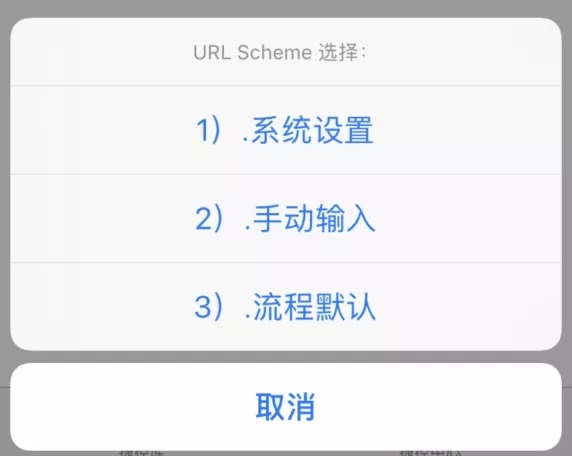
6、生成后系统会自动跳到Safari浏览器界面,点击下方的中间的分享“↑”图标,将生成的图标添加到主屏幕,再将图标移动至相应的位置,将原有的图标挤掉,这样看起来就透明一样了。
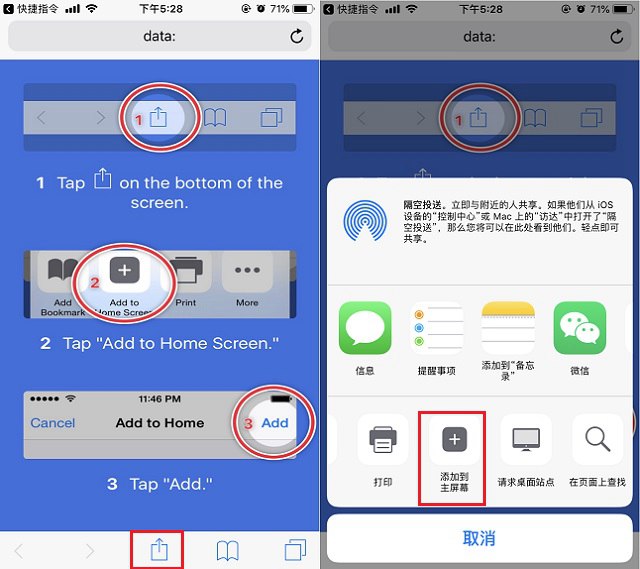
重复作生成不同位置的空白图标,就可以达到自由排列桌面图标的效果了,如下图所示。
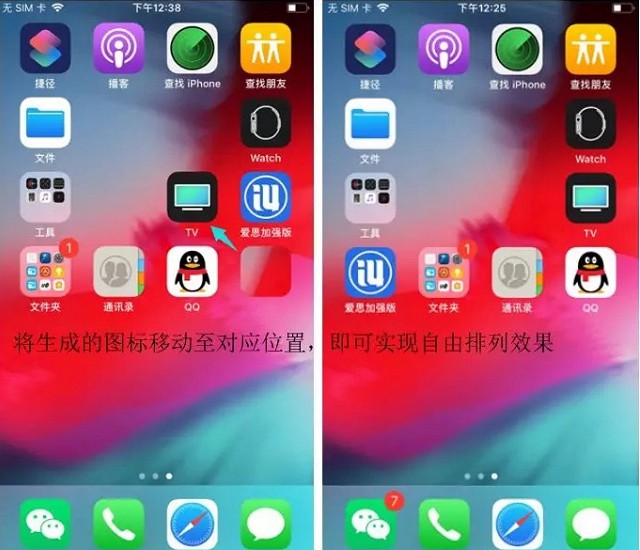
以上就是iOS12图标任意摆放捷径下载安装与使用教程,希望对果粉小伙伴们有所帮助,如果觉得本教程不错的话,记得给小编点个“赞”加鸡腿哦。
赞 (0)
 朋友圈图片评论获取
朋友圈图片评论获取
 短信轰炸获取
短信轰炸获取
 WiFi网络工具获取
WiFi网络工具获取
 OCR文字识别获取
OCR文字识别获取
 简单搜索获取
简单搜索获取
 App Store地区切换获取
App Store地区切换获取
 CC12改运营商名字获取
CC12改运营商名字获取
 捷径大全获取
捷径大全获取
 Cydia越狱源获取
Cydia越狱源获取
 屏蔽更新描述文件
屏蔽更新描述文件

 喇叭灰尘清理
喇叭灰尘清理 SKY电影
SKY电影 网络切换
网络切换 Twitter视频下载
Twitter视频下载 高德地图导航
高德地图导航 钉钉打卡
钉钉打卡